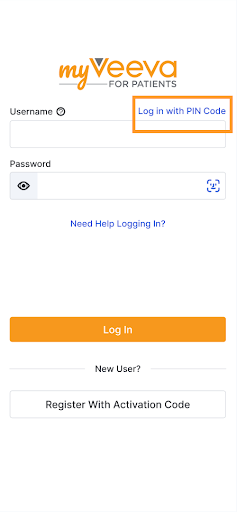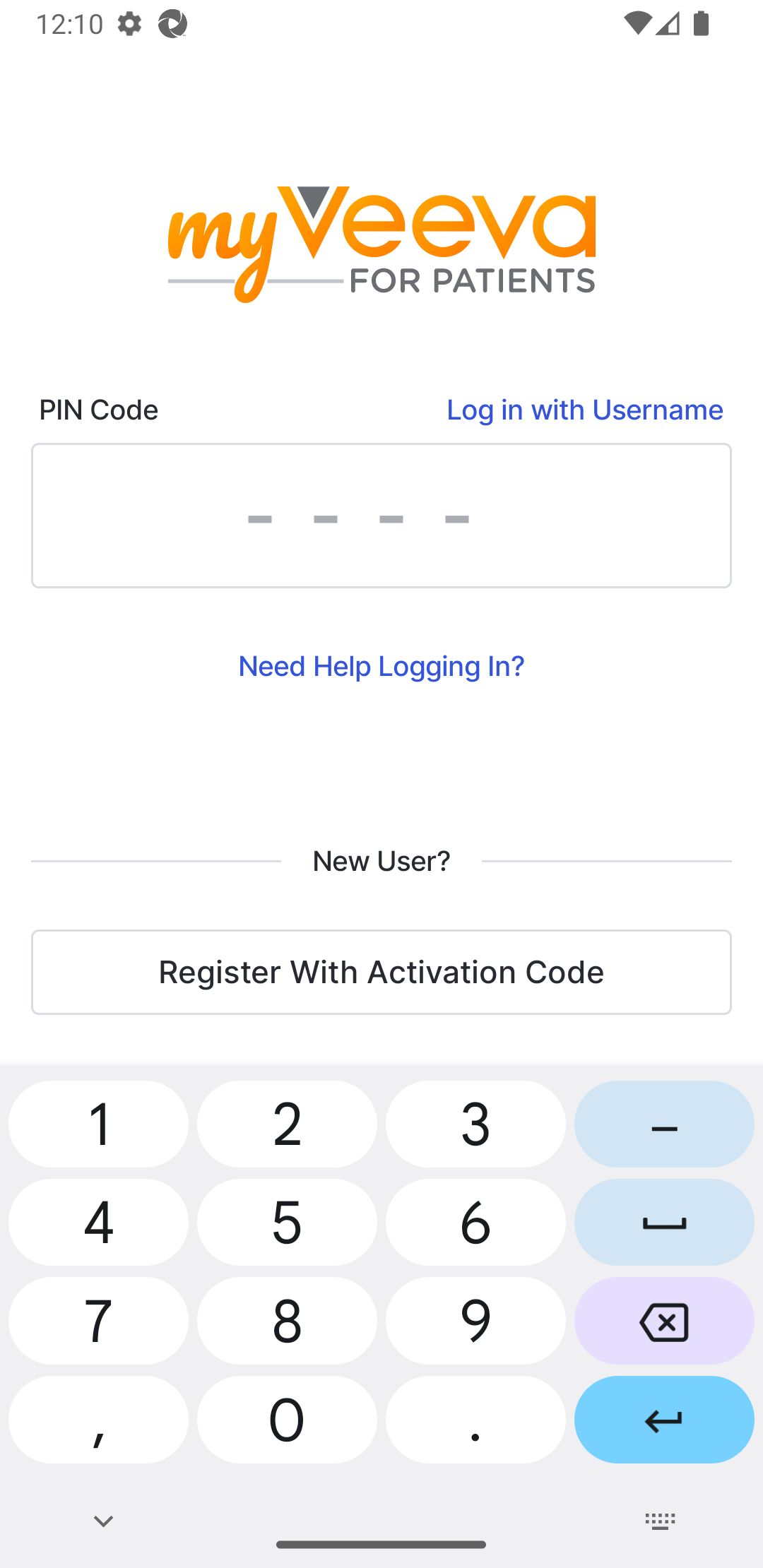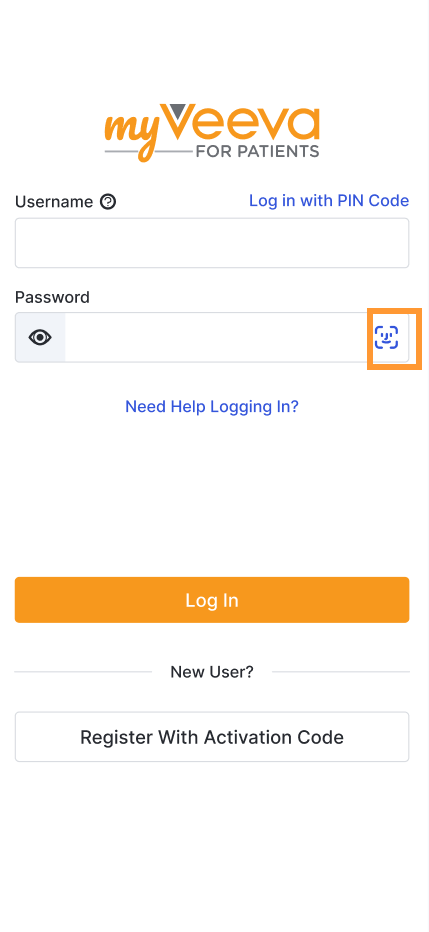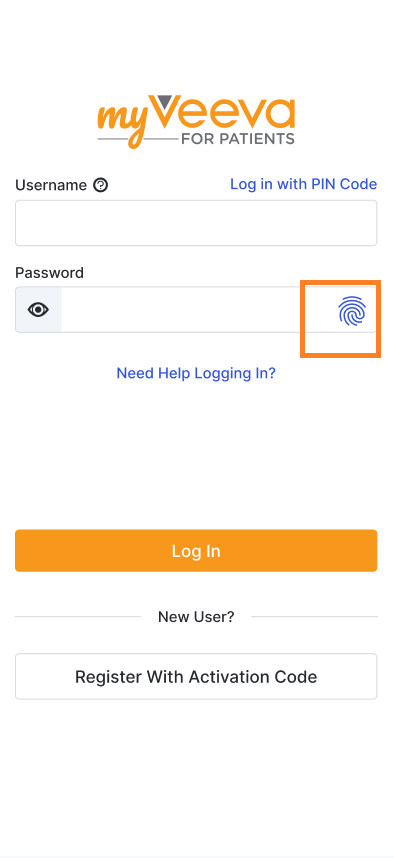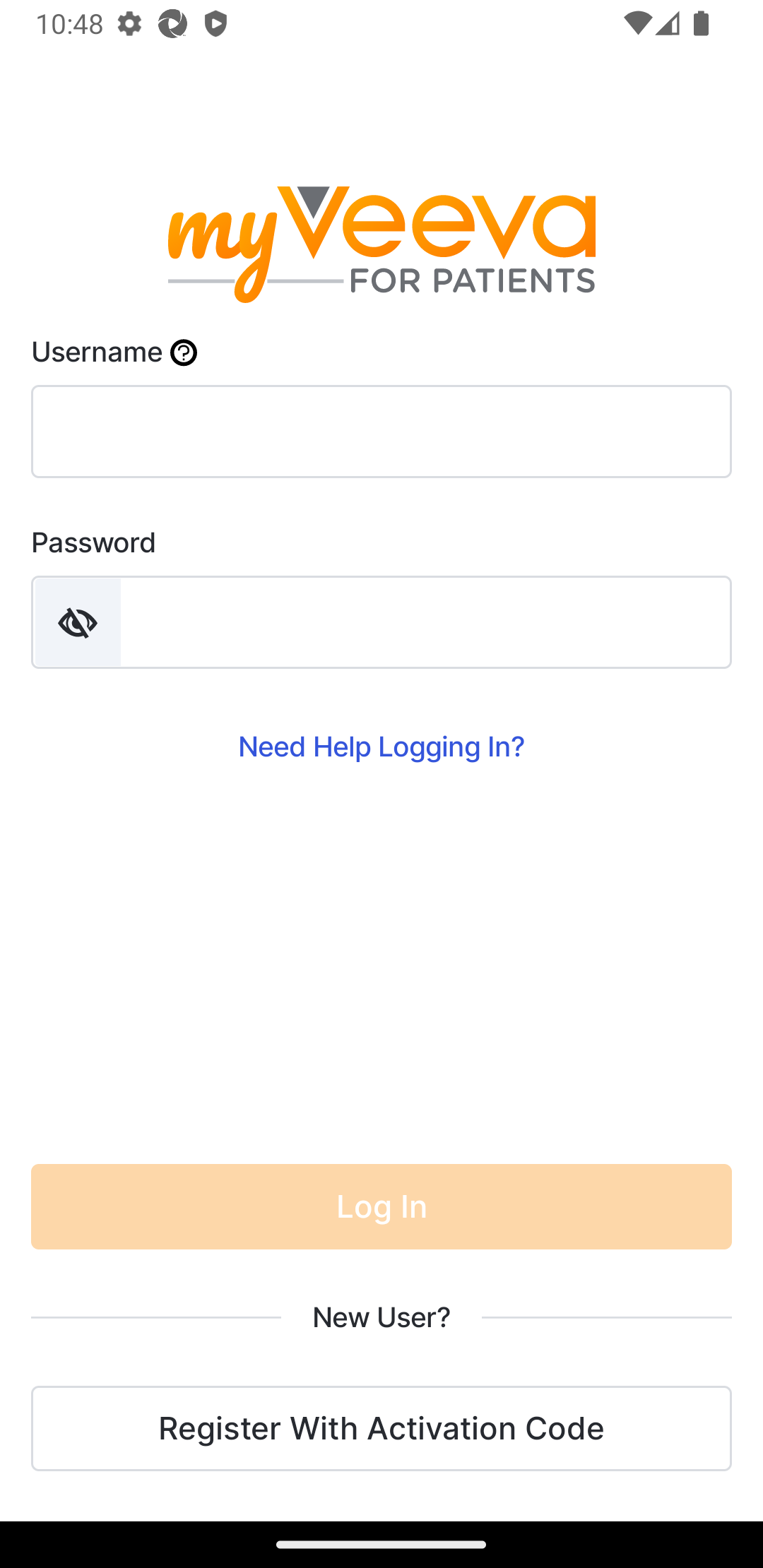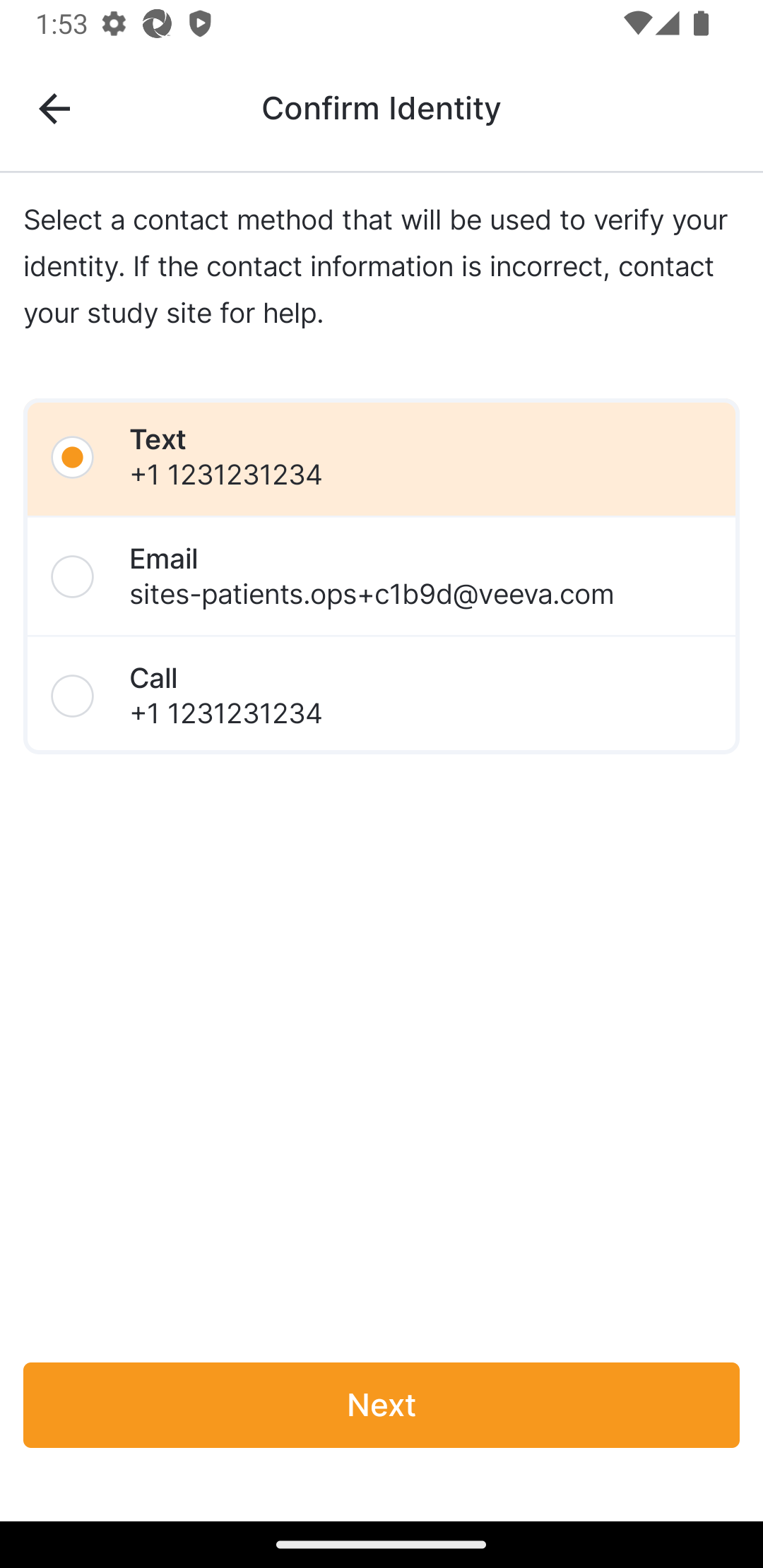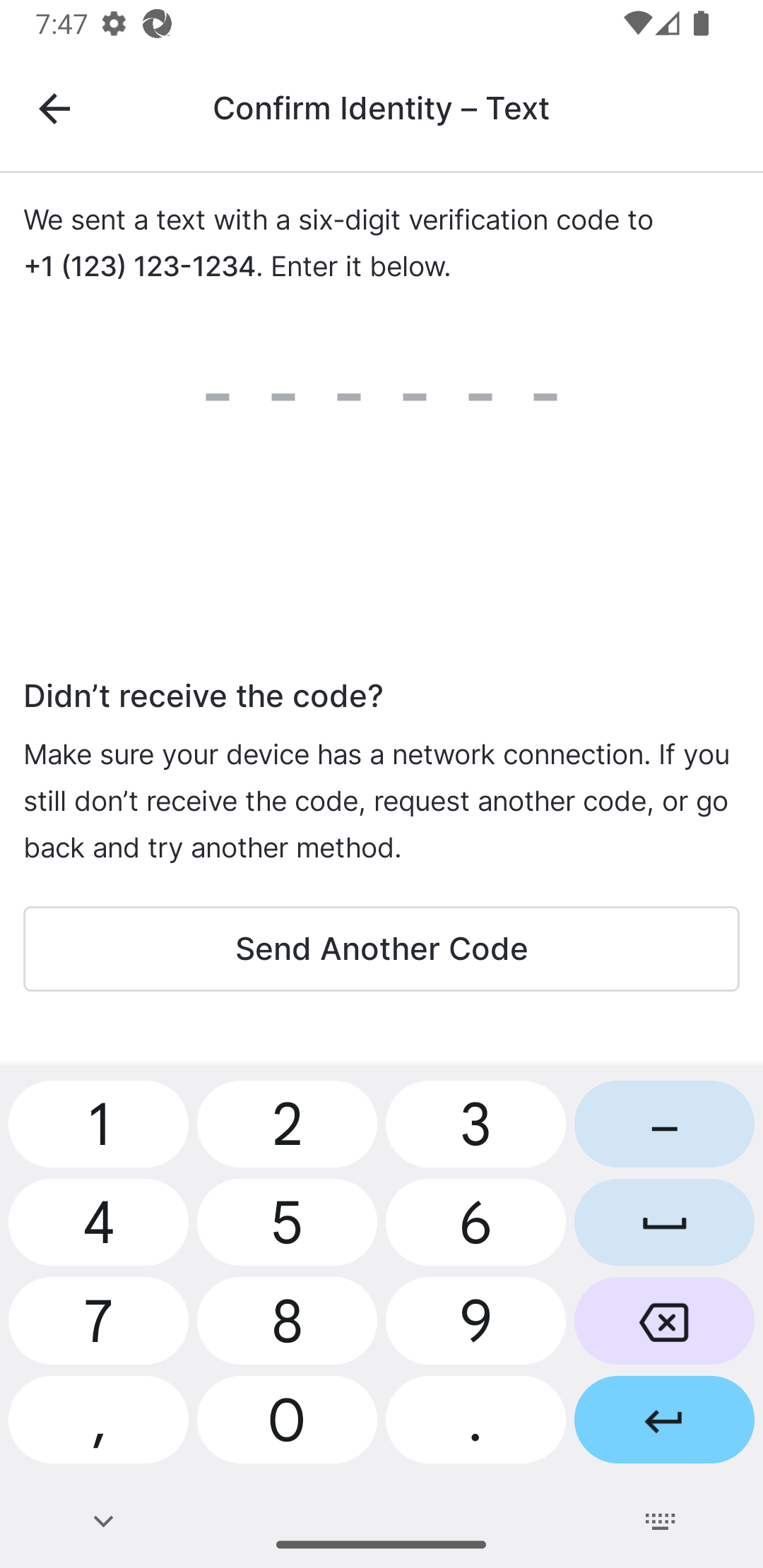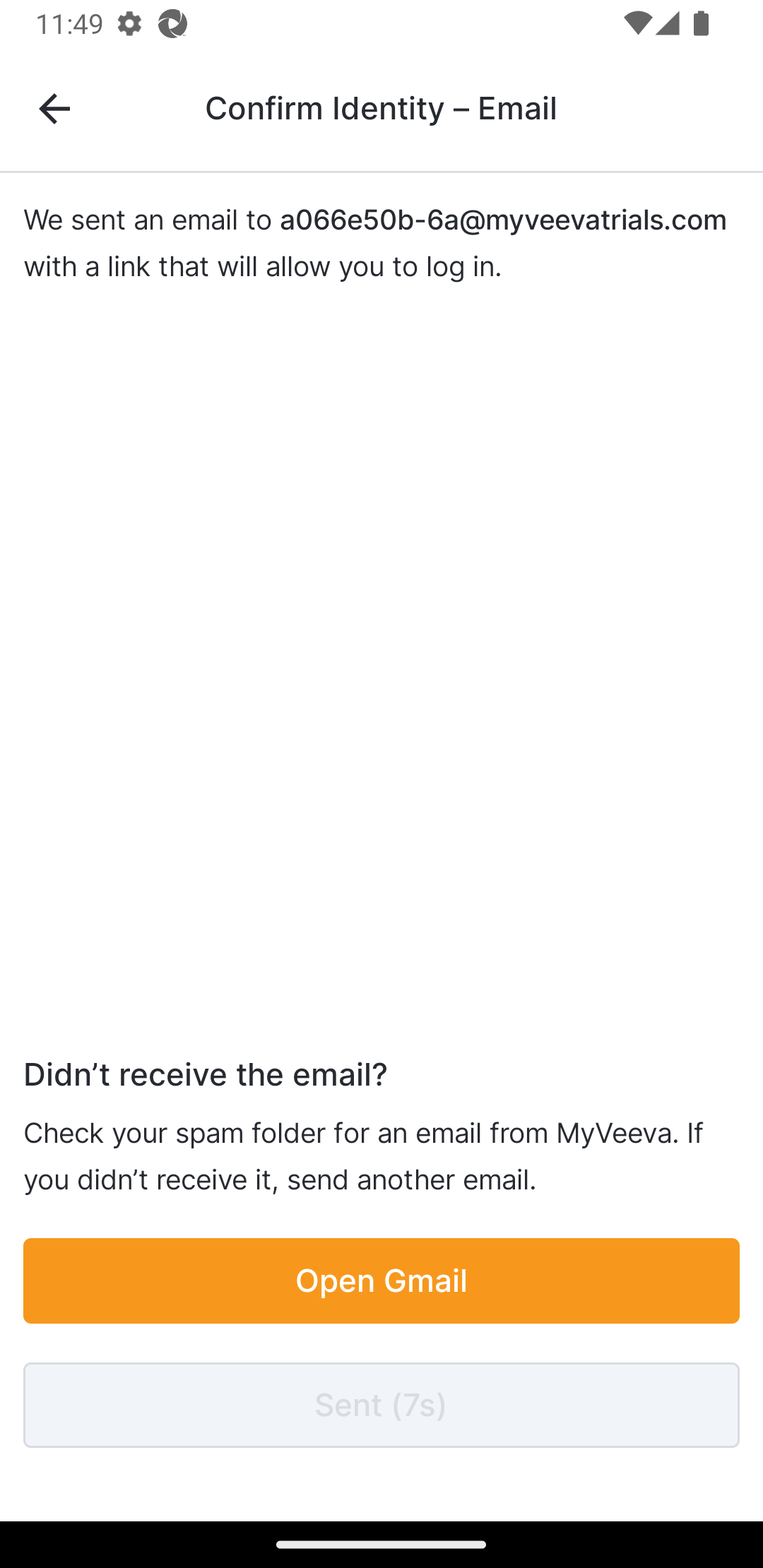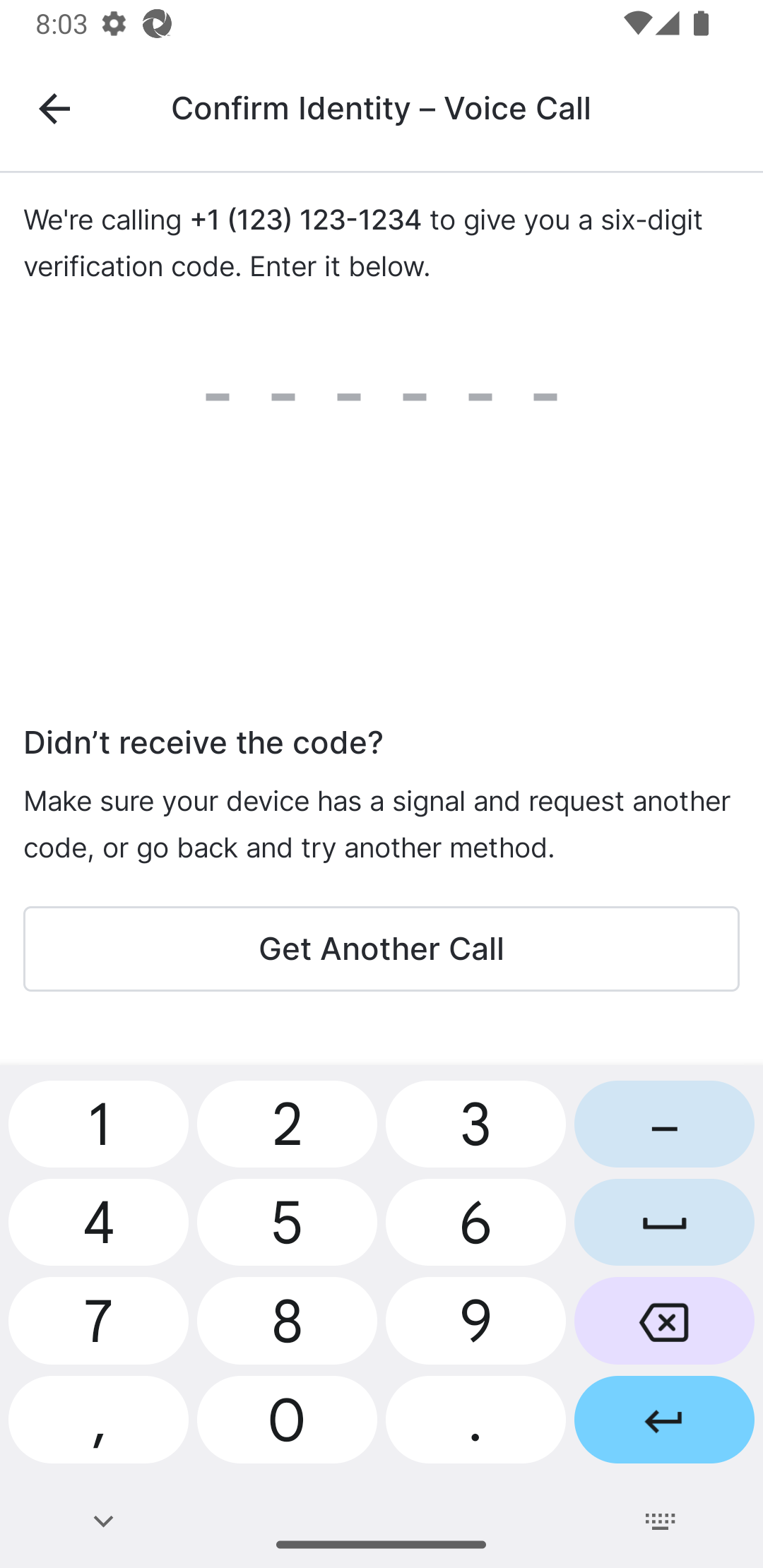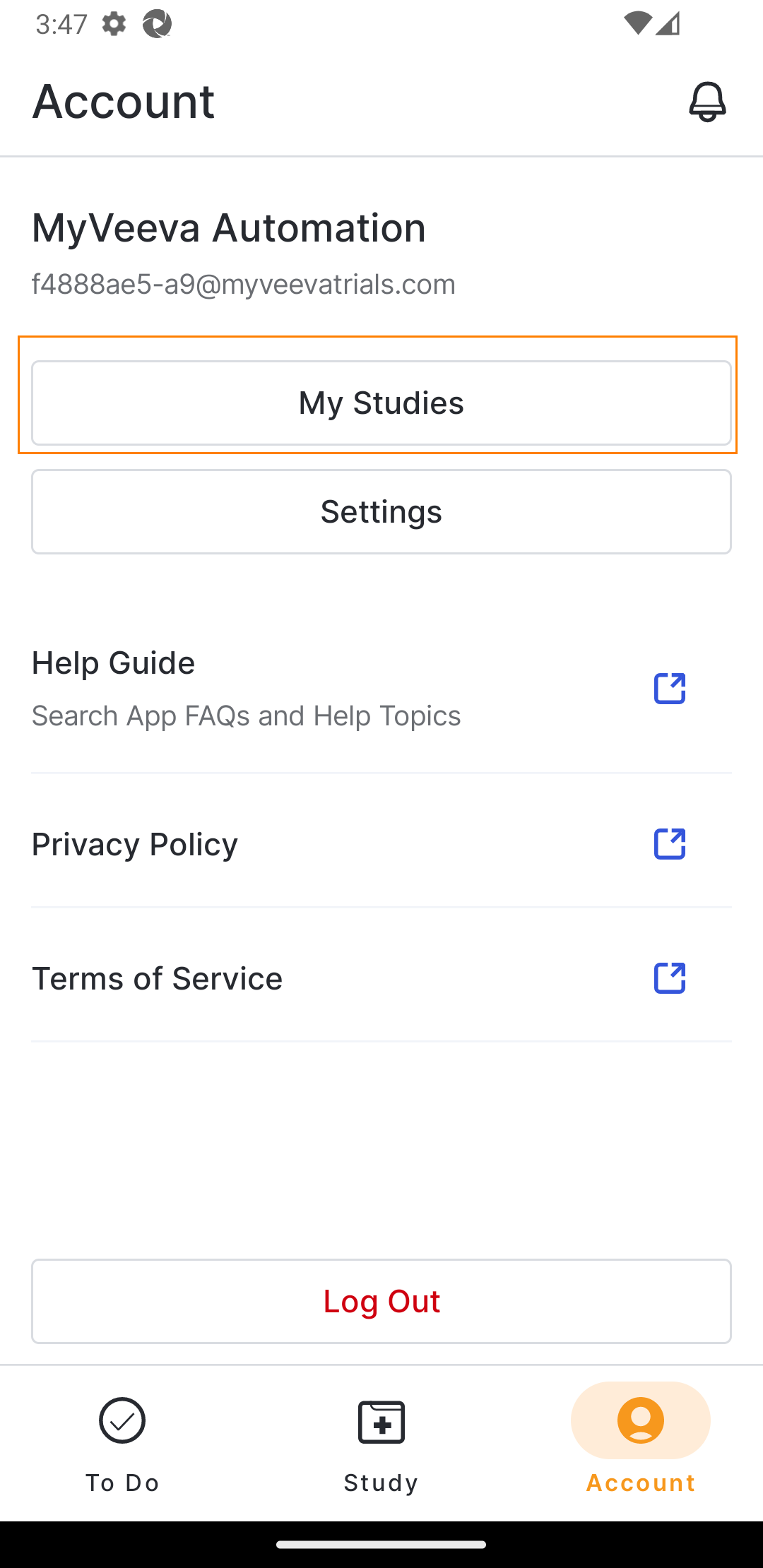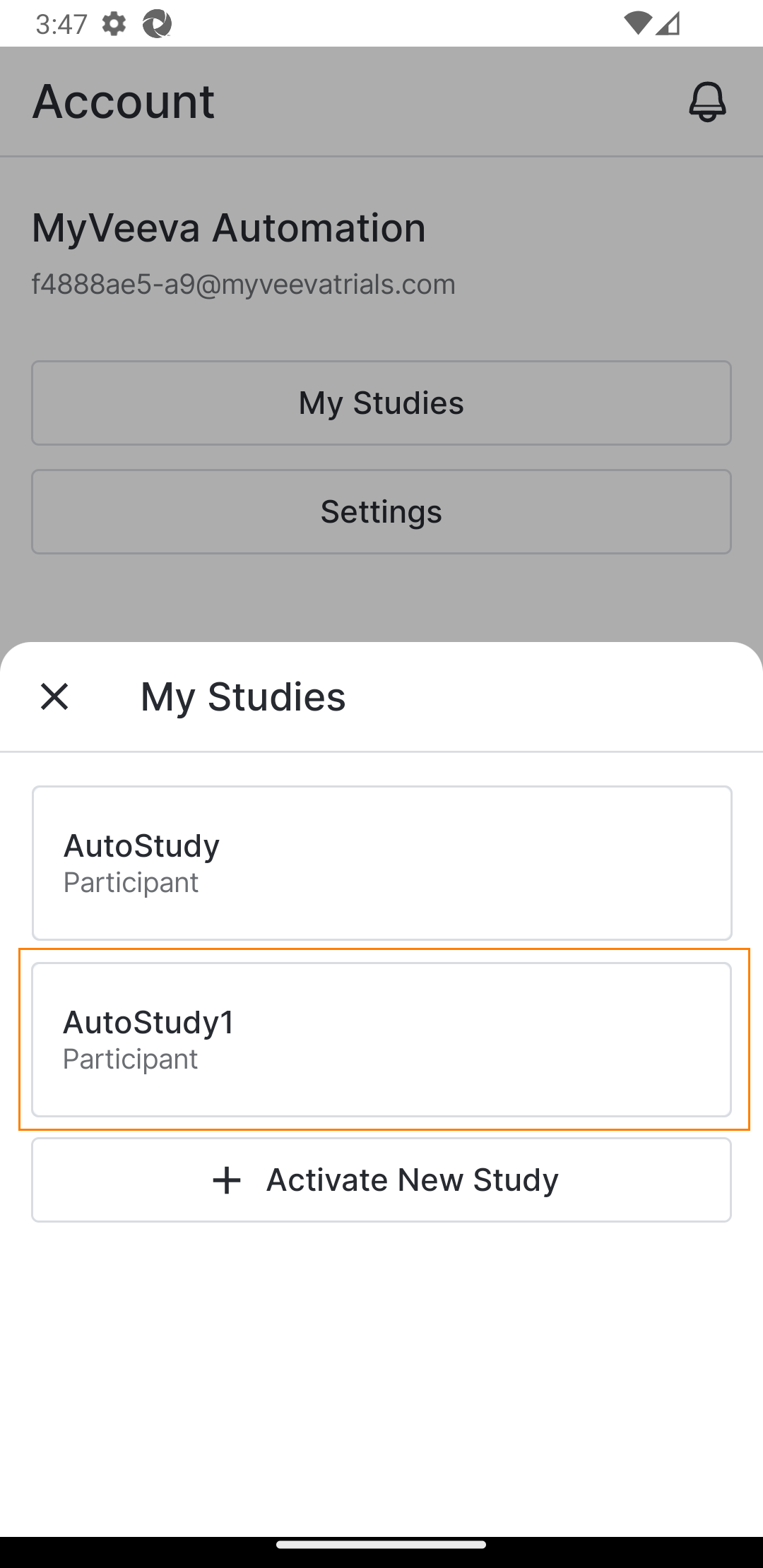Aperçu
L'utilisateur de MyVeeva for Patients peut se connecter en utilisant les méthodes suivantes:
- Code PIN (Applications iOS et Android uniquement)
- Données biométriques (applications iOS et Android uniquement)
- Nom d'utilisateur et mot de passe
Remarque: Si l'utilisateur souhaite se connecter hors ligne, il doit configurer un code PIN ou une authentification biométrique.
Un utilisateur peut également passer d'une étude à l'autre tout en restant connecté.
Consultez les flux de travail ci-dessous pour plus d'informations sur chacun d'eux.
Connexion
Connexion à l'aide d'un code PIN (Android et iOS uniquement)
L'utilisateur effectue les étapes ci-dessous.
Connexion par biométrie
L'utilisateur effectue les étapes ci-dessous.
Connexion à l'aide d'un nom d'utilisateur et d'un mot de passe
Remarque: Cette méthode de connexion n'est pas disponible pour les participants des sites qui ne peuvent pas collecter d'informations personnelles identifiables (IPI).
L'utilisateur effectue les étapes ci-dessous.
Changement d'études
Remarque: Cette fonctionnalité n'est pas disponible pour les participants des sites qui ne peuvent pas collecter d'informations personnelles identifiables (IPI).
L'utilisateur effectue l'étape ci-dessous.
Déconnexion
L'utilisateur effectue les étapes ci-dessous.
| Étape | Tâche | Exemple d'image (sélectionnez une image pour l'agrandir) |
|---|---|---|
| 1 | Sur la page Compte, sélectionnez Déconnexion. |
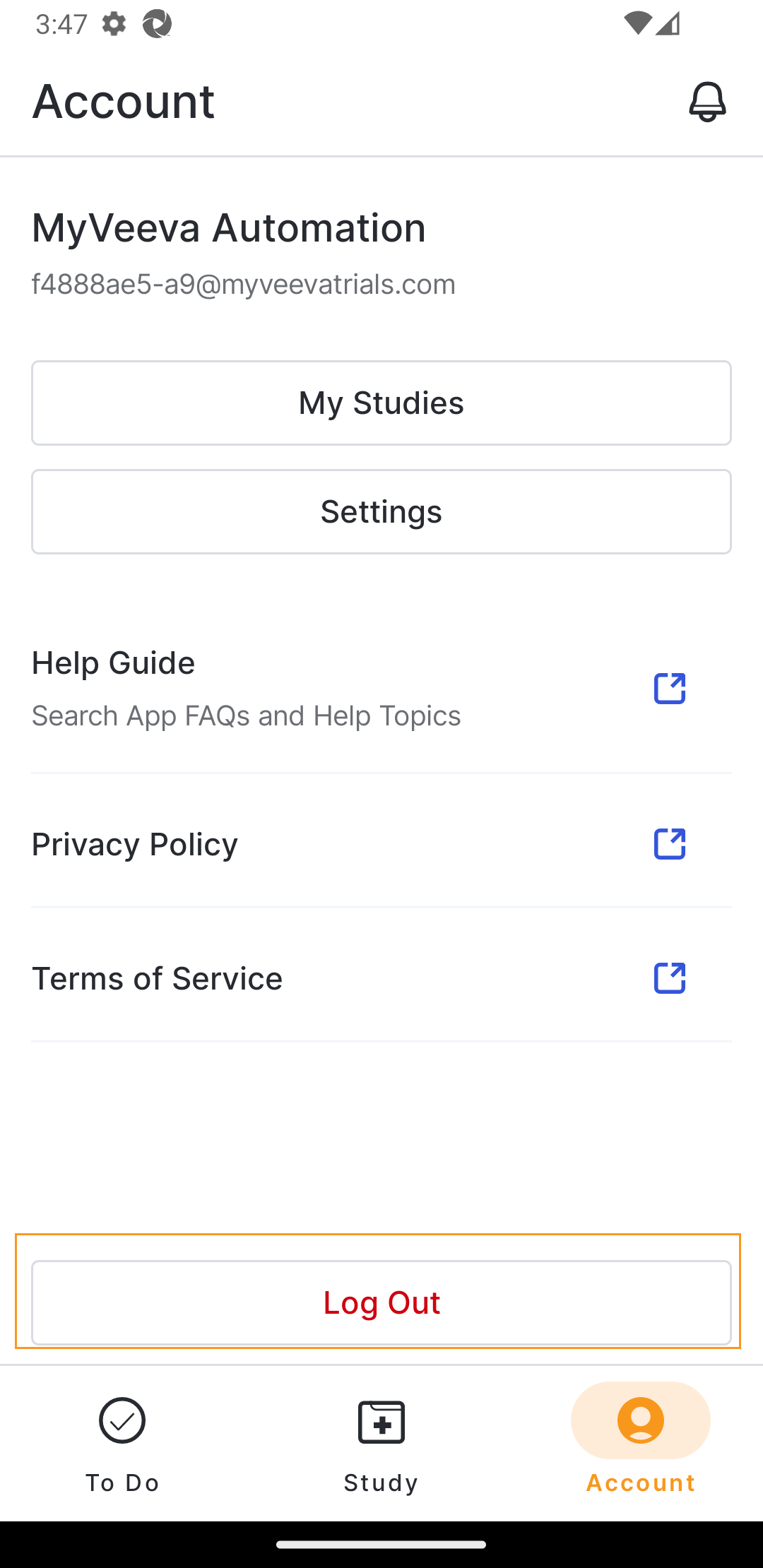 |
Dépannage de la connexion
Utilisez les informations ci-dessous pour aider l'utilisateur à déterminer la cause des problèmes qu'il peut rencontrer lors de la connexion.
| Problème | Causes possibles | Solutions possibles |
|---|---|---|
| L'utilisateur ne reçoit pas les e-mails de réinitialisation de mot de passe. | L'utilisateur a récemment mis à jour son adresse e-mail. | Ils doivent confirmer leur nouvelle adresse électronique avant que MyVeeva for Patients puisse leur envoyer des courriels à cette nouvelle adresse. |
| L'utilisateur ne peut pas vérifier par SMS. |
|
|
| L'utilisateur ne peut pas se connecter à l'aide de Face ID, de l'authentification par empreinte digitale ou de son code PIN. |
|
L'utilisateur doit se connecter à l'aide d'un nom d'utilisateur et d'un mot de passe ou réinitialiser son identifiant à l'aide d'un code d'activation. Il pourra ensuite ajouter un code PIN ou réactiver ses paramètres biométriques. |
| L'authentification par reconnaissance faciale ou empreinte digitale n'est pas affichée. |
|
|
| L'utilisateur ne peut pas supprimer son code PIN. | L'utilisateur n'a pas associé de numéro de téléphone ni d'adresse électronique à son compte. Il doit utiliser l'une de ces méthodes d'identification alternatives pour se connecter sans code PIN. | L'utilisateur peut ajouter un numéro de téléphone ou une adresse électronique à son compte. |